
La mayoría de las computadoras portátiles modernas de Apple pueden manejar 1,000 ciclos de carga antes de que sea necesario reemplazar la batería. Siga el procedimiento para comprobar el número de ciclos de la batería del MacBook, así como su estado y capacidad.
Los ciclos de carga de la batería, el estado y la capacidad van de la mano. Para un poco de contexto, así es como manzana dice su macbook calcula su número de ciclos de carga:
Un ciclo de carga ocurre cuando usas toda la energía de la batería, pero eso no significa necesariamente una sola carga.
Por ejemplo, puede usar la mitad de la carga de su computadora portátil en un día y luego cargarla por completo. Si hiciera lo mismo al día siguiente, contaría como un ciclo de carga, no como dos. De esta manera, puede tomar varios días completar un ciclo.
Cómo comprobar el número de ciclos y la capacidad de la batería del MacBook
- Abre el Parámetros del sistema aplicación en tu macbook
- Elegir General entonces A proposito
- Desplácese hasta la parte inferior y haga clic en Informe del sistema…
- En la barra lateral izquierda, haz clic en Poder
- Encontrará el número de ciclos de su batería en Información de salud:
Así es como se ve el proceso:
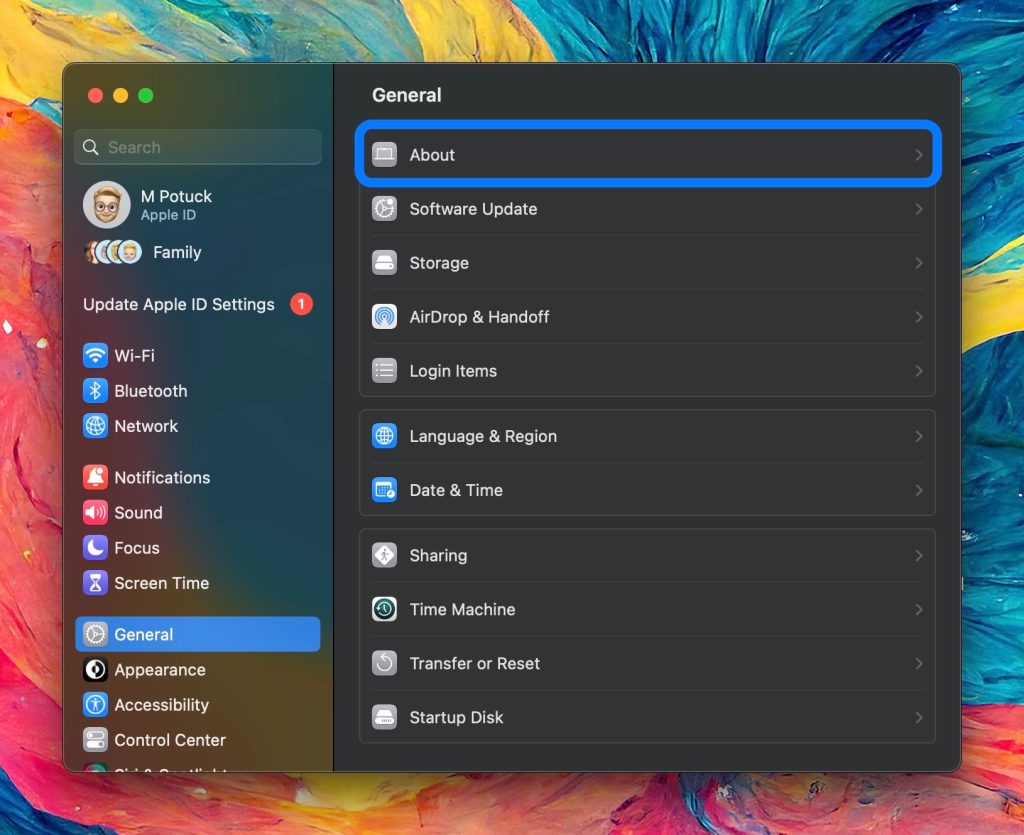
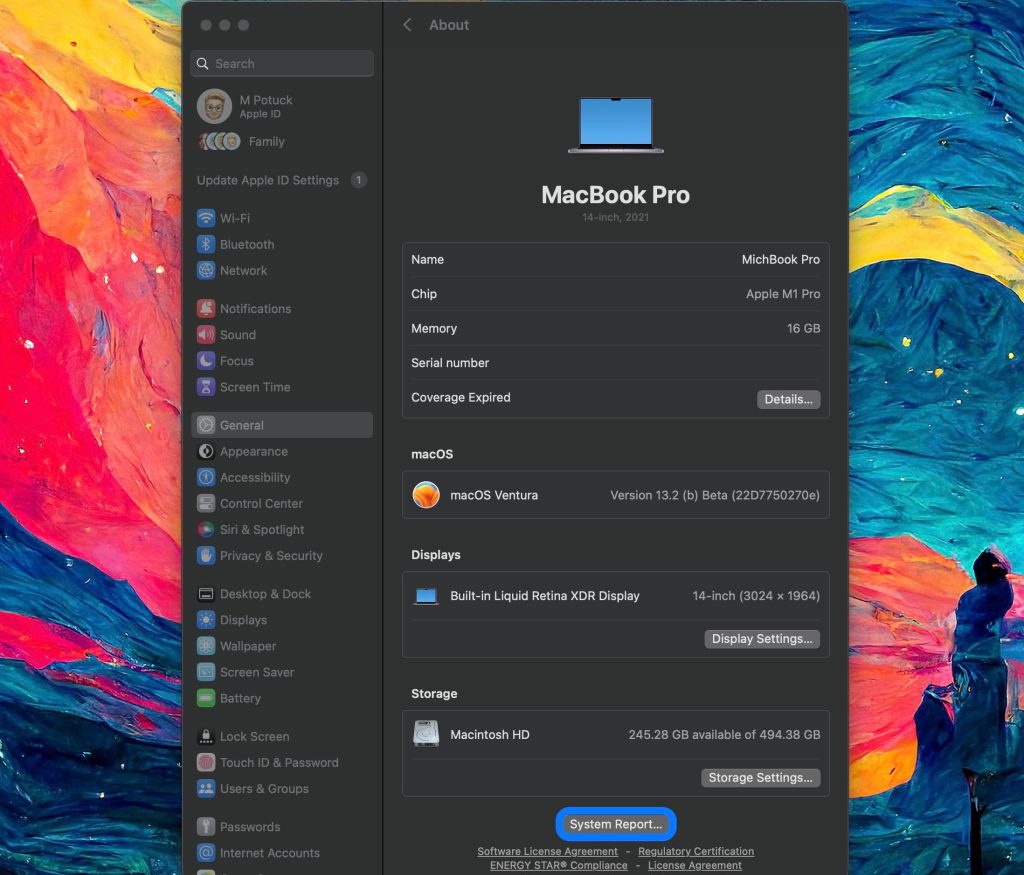
En la barra lateral izquierda, selecciona Poder. Verá que el ciclo de la batería de su MacBook cuenta aproximadamente a la mitad, junto con el estado de la batería y la capacidad máxima.
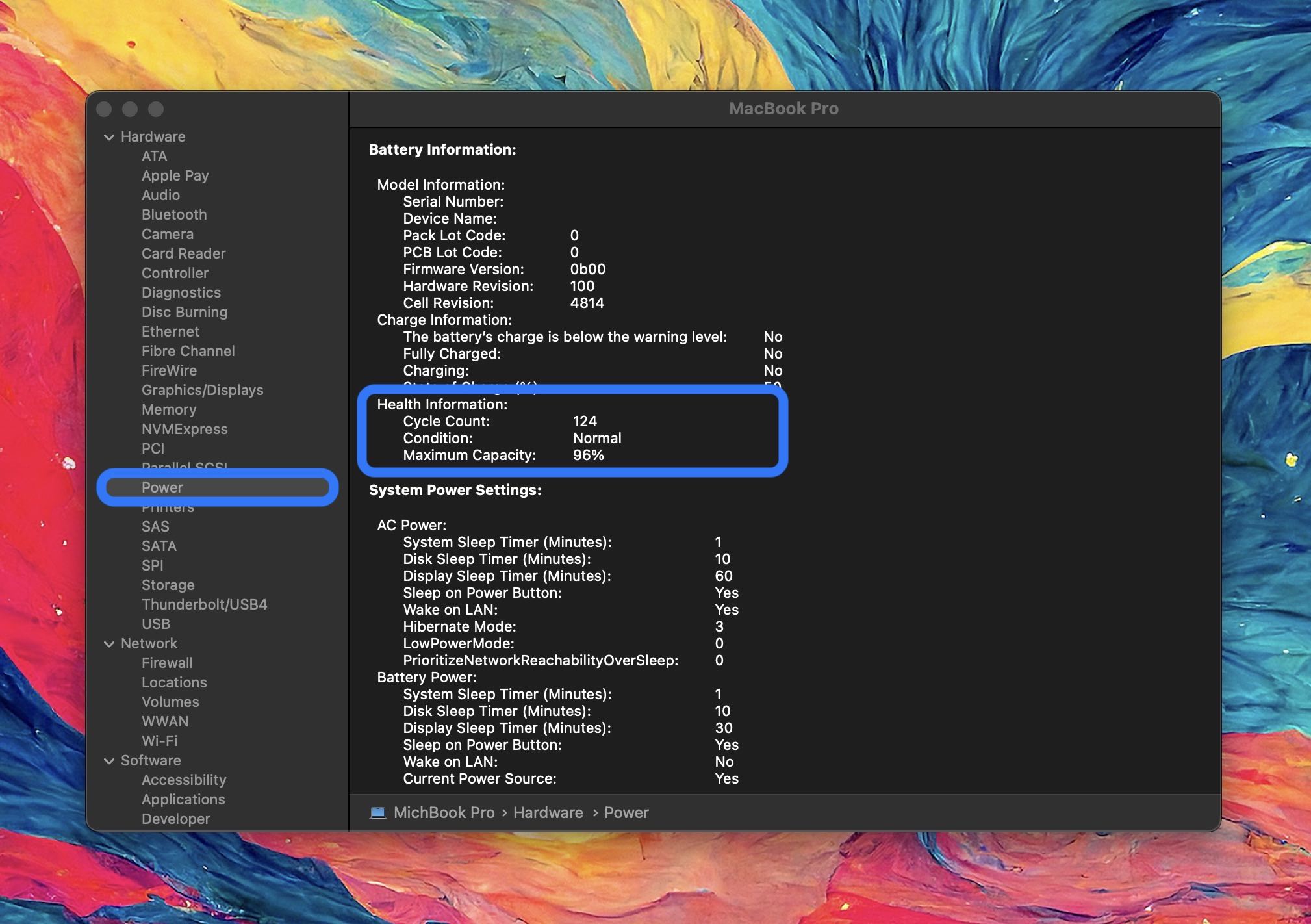
Si bien muchas MacBooks de Apple desde 2010 tienen baterías clasificadas para 1000 ciclos de carga, revisa este documento para ver los detalles de cada modelo específico.
Mejorar la salud de la batería del MacBook
Una de las características introducidas por Apple en los últimos años para ayudar con la duración de la batería es la Optimización de carga de la batería. Debería estar habilitado de forma predeterminada para su MacBook, pero puede verificarlo yendo a:
- Parámetros del sistema
- Batería
- Ahora haga clic en la «i» dentro de un círculo a la derecha de
- Verifique en la parte inferior si la carga optimizada de la batería está habilitada
Más consejos para prolongar la duración de la batería de tu MacBook por manzana incluir:
- Manténgalo funcionando con el software más reciente
- Evitar temperaturas muy calientes o frías
- Optimice la configuración de su sistema > Ahorro de energía
- Si no va a utilizar su MacBook durante mucho tiempo, guárdelo al 50 % de la batería
¡Gracias por leer nuestra guía sobre cómo verificar el ciclo de batería de la MacBook!
Lea más tutoriales de 9to5Mac:
FTC: Utilizamos enlaces de afiliados automáticos que generan ingresos. Más.

«Emprendedor. Aficionado incurable al twitter. Gamer. Aficionado apasionado de la cerveza. Practicante de la web. Estudiante típico».
También te puede interesar
-
La red social Butterflies AI agrega una función que te convierte en un personaje de IA
-
Capture cada momento como un profesional con la cámara más potente del Galaxy Z Flip hasta el momento – Samsung Newsroom México
-
Epiroc lanza un nuevo equipo de perforación de producción de pozos largos
-
Caroline Doherty está satisfecha con los resultados del Leaving Cert de los estudiantes de Moville
-
En imágenes: gran revuelo en la jornada de puertas abiertas de los apicultores de Laois – Página 1 de 9
